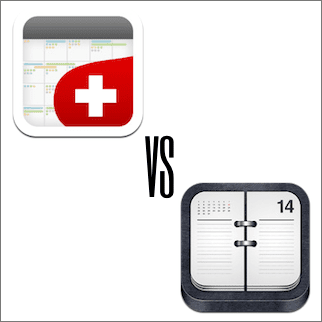Как сотрудничать в Apple Reminders на iPhone и iPad
Искусственный интеллект поможет тебе заработать!
С последней парой обновлений iOS Apple значительно улучшила приложение «Напоминания» по умолчанию. Помимо интуитивно понятного редизайна, напоминания также могут делиться задачами с другими. Что еще? Вы можете поделиться списком и сотрудничать с другими людьми в ожидающих выполнениях. Вот как вы можете управлять задачами с другими в Apple Reminders на iPhone и iPad.
Программы для Windows, мобильные приложения, игры - ВСЁ БЕСПЛАТНО, в нашем закрытом телеграмм канале - Подписывайтесь:)

Создать список в напоминаниях
Когда дело доходит до обмена в приложении «Напоминания» на iPhone или iPad, вы не можете просто поделиться одной задачей. Вам нужно создать список, и только тогда для вас появится функционал обмена. Выполните следующие действия, чтобы создать список в Напоминаниях.
Шаг 1. Откройте приложение «Напоминания» на iPhone.
Шаг 2: Нажмите на опцию «Добавить список» внизу.
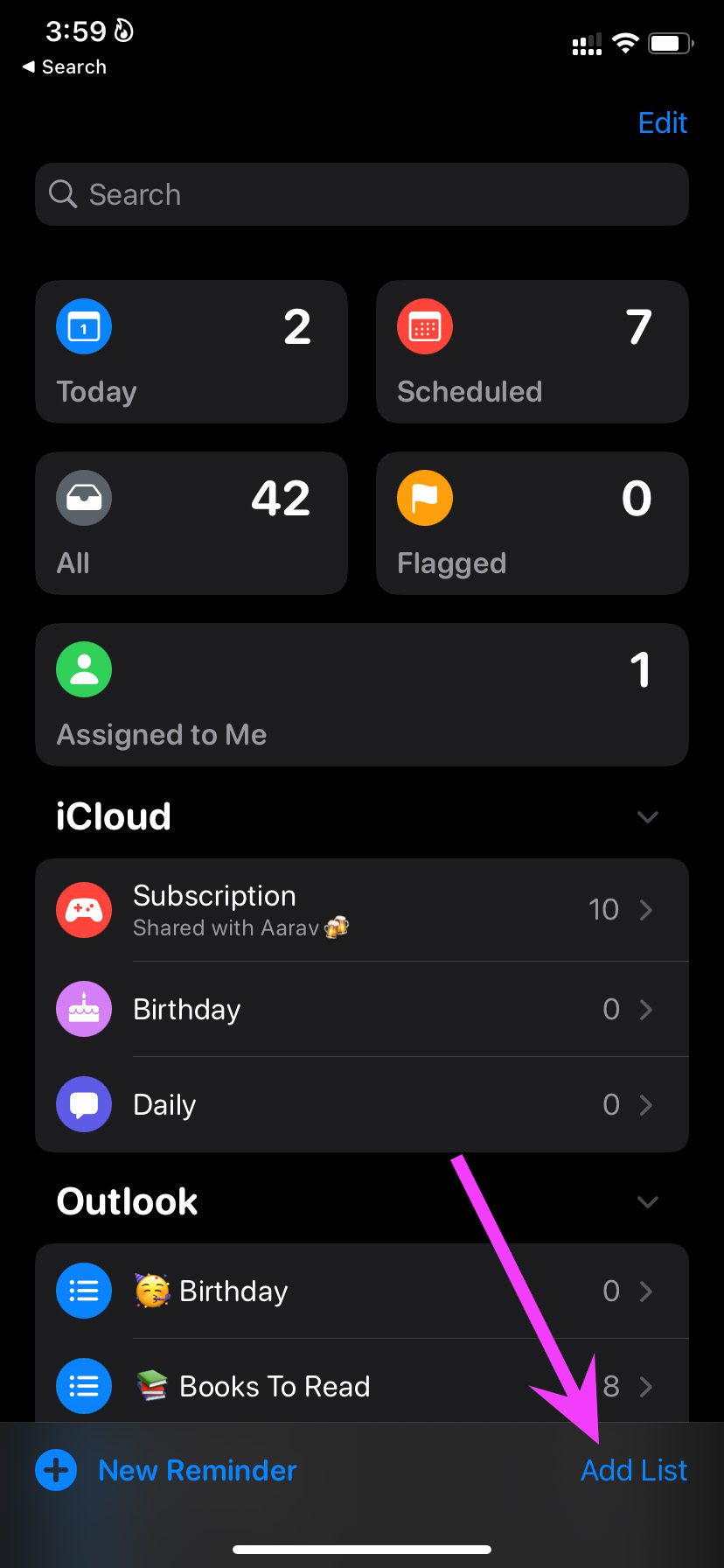
Шаг 3: Добавьте имя списка, измените цвет списка и отредактируйте значок по умолчанию.

Создав новый список, вы можете открыть его и добавить новые напоминания из нижней опции.
Постарайтесь добавить к задаче как можно больше деталей. Вы можете добавлять даты выполнения, теги, устанавливать приоритет и даже интегрировать изображения из приложения «Фотографии».
Как только вы создадите идеальный список напоминаний, пришло время поделиться им с другими.
Поделиться списком в напоминаниях
Выполните следующие действия, чтобы начать совместную работу в приложении «Напоминания».
Шаг 1. Запустите приложение «Напоминания» на iPhone или iPad.
Шаг 2: Откройте список, которым вы хотите поделиться с другими.
Шаг 3: Нажмите на трехточечный значок вверху и выберите «Поделиться списком».

Шаг 4: Откроется меню обмена. Перейдите к параметрам общего доступа.
Если вы не хотите, чтобы другие добавляли новых людей в список, отключите переключатель в меню «Параметры общего доступа».
Шаг 5: Выберите приложение, которое вы хотите включить в список общего доступа.

После того, как вы выберете приложение, Reminders загрузит список в iCloud и сгенерирует ссылку для совместного использования. Вы можете попросить других присоединиться к списку.
Когда другие присоединятся к списку напоминаний, он появится для них в приложении, и они смогут увидеть все добавленные задачи.

Назначать задачи другим
После того, как вы поделились списком, вы хотели бы назначать задачи другим. Вы не увидите их имя в приложении, если они не присоединятся к списку с полученной ссылкой iCloud.
Когда все присоединятся к списку, вы увидите их имя в приложении «Напоминания». Выполните указанные ниже шаги, чтобы назначить задачи другим.
Шаг 1. Откройте «Напоминания» и выберите общий список.
Шаг 2: Выберите задачу и нажмите кнопку «i» рядом с ней.

Шаг 3: Откроется меню сведений о задаче. Прокрутите вниз и выберите параметр «Назначить напоминание».

Шаг 4: Выберите имя человека, и напоминания назначат задачу выбранному пользователю.
Нажмите «Готово» вверху, и все готово. Точно так же другие могут назначать вам определенные задачи. Вот как вы можете увидеть все назначенные задачи в одном меню.
Проверьте назначенные задачи в напоминаниях
Хотите проверить все назначенные задачи в одном меню в Apple Reminders? Следуйте инструкциям, чтобы включить меню «Назначено мне» в приложении «Напоминания».
Шаг 1: Откройте приложение «Напоминания» и нажмите кнопку «Изменить» вверху.

Шаг 2: Включите параметр «Назначено мне» и нажмите кнопку «Готово».

Отключить назначенные напоминания
Постоянные уведомления об общих задачах могут нарушить ваш рабочий процесс. У вас есть возможность отключить уведомления для назначенных напоминаний.
Шаг 1: Откройте «Настройки» на iPhone.
Шаг 2: прокрутите вниз до «Напоминания».
Шаг 3. Включите уведомления об отключении звука для назначенных напоминаний.

С этого момента уведомления работают как положено для обычных задач, но вы не будете получать оповещения о назначенных задачах.
Прекратить совместную работу в Apple Reminders
В любой момент вы можете приостановить действие обмена в приложении «Напоминания» на iPhone и iPad.
Откройте общий список в приложении Apple Reminders, коснитесь трехточечного меню вверху и выберите «Управление общим списком».

Нажмите «Остановить обмен» и удалите других из списка.

Выполняйте работу с помощью напоминаний Apple
Хотя приложение «Напоминание» изначально недоступно на Android и Windows, приложение для управления задачами остается предпочтительным способом выполнения задач на устройствах Apple. Благодаря совместной работе в «Напоминаниях» вы можете поделиться списком задач с друзьями или членами семьи, назначать задачи другим и оставаться в курсе дел в течение дня.
Программы для Windows, мобильные приложения, игры - ВСЁ БЕСПЛАТНО, в нашем закрытом телеграмм канале - Подписывайтесь:)